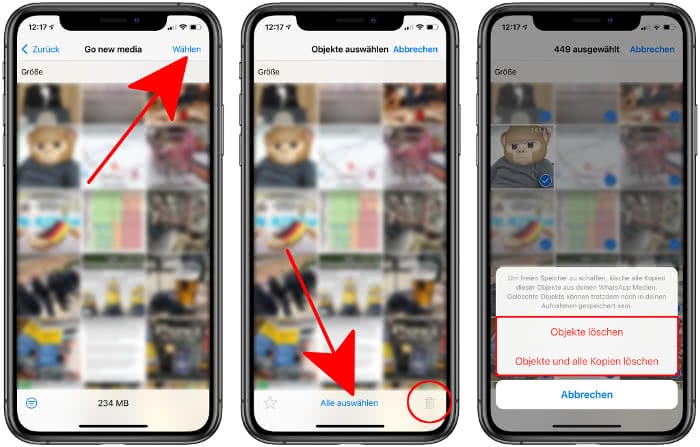WhatsApp Speicher voll? So könnt ihr den WhatsApp Speicher leeren!
39.963 Aufrufe • Lesezeit: 2 Minuten
 Wenn euer iPhone-Speicherplatz knapp wird, lohnt sich ein Blick in die WhatsApp-Einstellungen. WhatsApp speichert nämlich – neben dem Nachrichtenverlauf – z. B. auch geteilte Bilder, GIFs, Videos und Dokumente. Solche Inhalte können euer iPhone regelrecht zumüllen und viel Speicherplatz einnehmen. Wir zeigen euch, was ihr tun könnt, wenn euer WhatsApp Speicher voll ist.
Wenn euer iPhone-Speicherplatz knapp wird, lohnt sich ein Blick in die WhatsApp-Einstellungen. WhatsApp speichert nämlich – neben dem Nachrichtenverlauf – z. B. auch geteilte Bilder, GIFs, Videos und Dokumente. Solche Inhalte können euer iPhone regelrecht zumüllen und viel Speicherplatz einnehmen. Wir zeigen euch, was ihr tun könnt, wenn euer WhatsApp Speicher voll ist.
WhatsApp Speicher verwalten
WhatsApp → Einstellungen → Speicher und Daten → Speicher verwaltenMit der „Speicher verwalten“-Funktion könnt ihr den WhatsApp Speicher leeren und euer iPhone von speicherlastigen Inhalten befreien. Öffnet dazu in WhatsApp zunächst die „Einstellungen“ und wählt den Punkt „Speicher und Daten“. Auf dieser Ebene geht ihr oben auf den Punkt „Speicher verwalten“. Ganz oben seht ihr bereits viel Gigabyte eures gesamten iPhone-Speichers auf WhatsApp Medien entfallen. Weiter unten findet ihr eine Liste mit euren WhatsApp-Chats und der jeweiligen Größe in absteigender Reihenfolge.
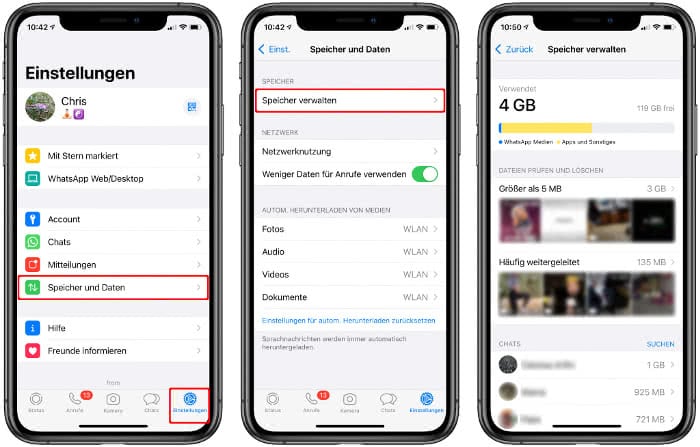
Öffnet nun einen Chat, indem ihr ihn in der Liste antippt. Auf der nächsten Ebene seht ihr sämtliche mit diesem Chat geteilten Fotos, Videos, GIFs, etc. Oben rechts im Vorschaubild wird euch die Größe des jeweiligen Inhalts angezeigt. Um nun z. B. ein Bild oder Video zu löschen, tippt ihr es an, geht unten rechts auf das Papierkorb-Symbol und bestätigt das Ganze mit einem Tipp auf „Objekt löschen“.
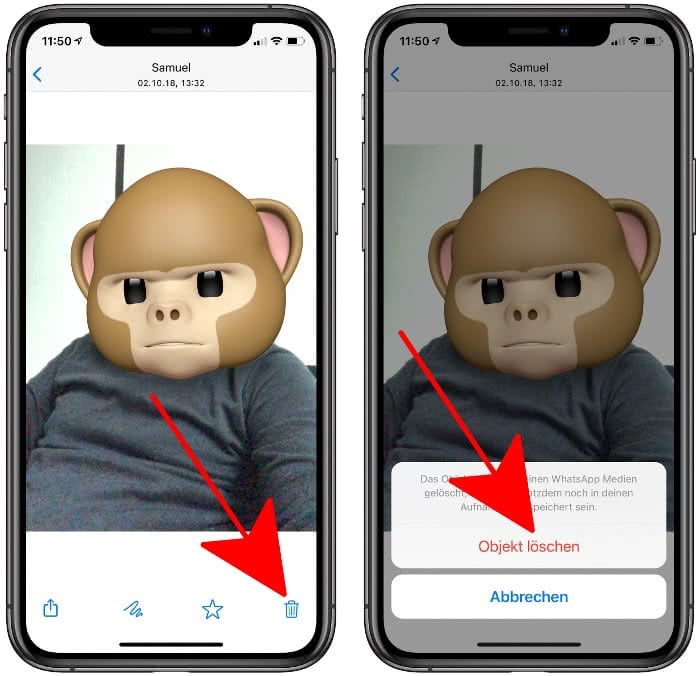
Tipp: Wusstet ihr, dass in WhatsApp empfangene Bilder und Videos automatisch auf dem iPhone gespeichert werden? Wir zeigen euch, wie ihr das automatische Speichern deaktivieren könnt. In einem anderen Beitrag zeigen wir euch außerdem, wie ihr ganz einfach WhatsApp Bilder direkt im Chat löschen.
Ihr könnt aber auch mehrere oder alle Inhalte eines Chats in einem Schwung loswerden, um Speicherplatz auf eurem iPhone freizumachen. Geht dazu in der Übersicht oben rechts auf „Wählen“ und wischt mit dem Finger über die Inhalte, die ihr löschen wollt. Wenn ihr wirklich alle Fotos, Videos, etc. entfernen wollt, die jemals in dem Chat geteilt wurden, tippt ihr ganz unten auf „Alle auswählen“. Geht zum Schluss wieder auf das Papierkorb-Icon unten rechts und bestätigt den Vorgang mit einem Tipp auf „Objekte und alle Kopien löschen“.